
Resuelto | Cómo omitir la pantalla de bloqueo de Android usando una llamada de emergencia

En la sociedad actual, casi todos los usuarios de teléfonos tienen sus dispositivos protegidos mediante bloqueos de pantalla como contraseñas, huellas dactilares, identificaciones faciales, etc. Un bloqueo de pantalla es la primera línea de defensa para nuestros datos móviles. Nadie puede acceder a su teléfono móvil cuando está bloqueado. ¿Qué pasará si olvidas el bloqueo de pantalla de tu dispositivo Android ? Desafortunadamente, no podrá acceder a su teléfono. Sin embargo, con la función de llamada de emergencia, puede omitir el bloqueo de pantalla de su dispositivo. Lee este artículo para aprender a omitir la pantalla de bloqueo de Android usando Llamada de emergencia.
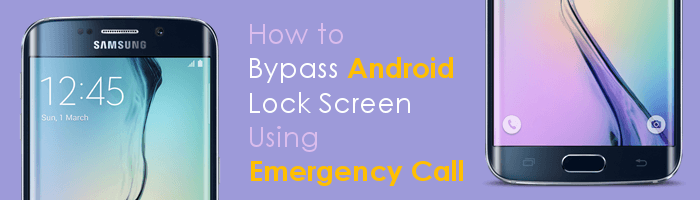
Si su dispositivo Android funciona con Android versión 5.0 o inferior, puede omitir cómodamente su bloqueo de pantalla a través de la opción de llamada de emergencia. El enfoque explota las fallas de seguridad en los teléfonos que se ejecutan en Android versión cinco y anteriores. Google descubrió esta falla y la corrigió en la versión anterior, Android 5.0. Como tal, no puede omitir el bloqueo de pantalla de un teléfono Android utilizando la función de llamada de emergencia si se ejecuta en Android versiones superiores a 5.0.
Puede usar la función de llamada de emergencia para desbloquear su teléfono Android si se ejecuta en sistemas operativos Android 5 e inferiores. El concepto detrás de esta técnica es explotar la laguna de seguridad del dispositivo que le permite engañar al sistema para que crea que ha ingresado las credenciales correctas de su cuenta de Google.
Aunque el método es bastante complicado, aún puede usarlo para omitir el bloqueo de pantalla del dispositivo Android siguiendo los sencillos pasos a continuación:
Paso 1. Presione la opción Llamada de emergencia en la pantalla bloqueada del dispositivo.
Paso 2. Escriba diez asteriscos, es decir, ********** en el espacio de texto de entrada proporcionado. Copie los asteriscos, péguelos en el texto de entrada y repita el pegado hasta que los caracteres ya no estén resaltados.
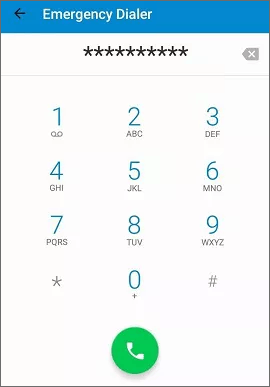
Paso 3. Regrese a la pantalla bloqueada y toque Cámara para iniciar la aplicación.
Paso 4. Ahora deslice Notificación y presione la opción Configuración .
Paso 5. Escriba asteriscos repetidamente en la ventana de solicitud que aparece, solicitándole que ingrese la contraseña. Esto bloquea el bloqueo de pantalla, lo que le permite acceder a su dispositivo libremente.
Más guías de desbloqueo:
Las 11 mejores herramientas de derivación de FRP para Android: desbloquee su dispositivo fácilmente
Ahora comprende cómo omitir la pantalla de bloqueo de Samsung usando la llamada de emergencia. Sin embargo, recuerde que el método solo se aplica si el teléfono Samsung funciona con el sistema operativo Android 5 y versiones anteriores.
Puede omitir el bloqueo de pantalla olvidado de su dispositivo Android de varias maneras. A continuación se presentan algunas de las formas más efectivas de eludir los bloqueos de pantalla de Android dispositivo:
Ahora que sabe cómo evitar la pantalla de bloqueo de Android usando Emergency Call, los desafíos involucrados y los dispositivos compatibles con el método, es hora de que aprenda a usar una herramienta profesional para desbloquear un teléfono Android. La forma más fácil, rápida y confiable de desbloquear un teléfono Android es usar una aplicación profesional de eliminación de bloqueo de pantalla Android como Android Unlock (Windows).
A diferencia del método de llamada de emergencia , la aplicación Android Unlock (Windows) funciona con todos los Android dispositivos, incluidos los más recientes. Es una aplicación incomparable que elimina casi todos los bloqueos de pantalla de Android dispositivos, como huellas dactilares, patrones, PIN, contraseñas y más. Además, la aplicación le permite eludir los bloqueos FRP de Google sin perder los datos de su dispositivo.
La aplicación Android Unlock (Windows) ha sido probada por millones de personas en todo el mundo, y muchos han atestiguado su confiabilidad publicando críticas positivas. Tiene una interfaz hermosa y fácil de usar que lo convierte en la mejor opción para usuarios de computadoras principiantes y expertos.
A continuación se presentan algunas de las características de la aplicación Android Unlock (Windows) que la diferencian de las demás:
A continuación se muestra cómo omitir el bloqueo de pantalla de su dispositivo Android usando la aplicación Android Unlock (Windows):
01Descargue, instale e inicie la aplicación en la computadora. Luego, seleccione el módulo Desbloqueo de pantalla de la caja de herramientas de la aplicación.
02Aparecerá una pantalla en la que se le pedirá que seleccione el tipo de dispositivo. Elija Android porque está desbloqueando un teléfono Android. Conecte su teléfono a la computadora con un cable USB y habilite su modo de depuración.

03Elija la opción Desbloquear Android pantalla en la interfaz que aparecerá. Se le dirigirá a otra pantalla. Seleccione la opción Eliminar sin pérdida de datos para eliminar el bloqueo de pantalla del dispositivo sin eliminar los datos del dispositivo.

04La aplicación detectará la información de su dispositivo Android y mostrará los detalles en su interfaz. Confirme que el modelo, el nombre y la marca del dispositivo son correctos y haga clic en el botón Siguiente .

05Confirme la acción tecleando 000000 en el área de texto proporcionada y pulsando el botón Confirmar . Siga las indicaciones proporcionadas en la pantalla de la aplicación para poner su dispositivo en modo de descarga.

06El proceso de desbloqueo comenzará y los archivos de configuración y los controladores necesarios se instalarán en su computadora. Espere a que se complete el proceso.

El servicio Find My Device se creó principalmente para ayudarnos a encontrar teléfonos perdidos de forma remota. Sin embargo, también podemos usar el servicio Find My Device para evitar los bloqueos de pantalla del dispositivo Android .
Siga los pasos a continuación y aprenda a omitir la pantalla de bloqueo de Android a través del servicio Buscar mi dispositivo:
Paso 1. Inicie su navegador favorito y visite el sitio web oficial de Find My Device .
Paso 2. Inicie sesión en Buscar mi dispositivo con las credenciales de Google del dispositivo Android .
Paso 3. Localice el dispositivo desde la interfaz de la aplicación y haga clic en su icono.

Paso 4. Elija la opción Dispositivo seguro en la pantalla que aparece.
Paso 5. Establezca un nuevo bloqueo de pantalla en la ventana que aparecerá.
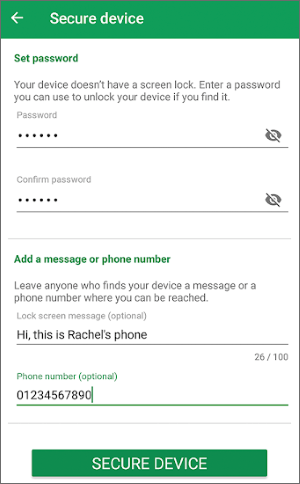
Paso 6. Asegúrese de que el dispositivo Android esté conectado a Wi-Fi para que pueda obtener la nueva contraseña. Luego, desbloquee su teléfono Android ingresando la nueva contraseña / patrón / PIN.
Puede omitir el bloqueo de pantalla de su dispositivo Android usando la función Olvidé el patrón . Después de varios intentos fallidos de desbloqueo de la pantalla del teléfono Android , aparecerá un mensaje de inténtelo de nuevo en 30 segundos en la pantalla del dispositivo con una función Olvidé el patrón debajo. Sin embargo, el método solo está disponible para Android 4.4 y versiones anteriores.
Siga los pasos a continuación para desbloquear el bloqueo de pantalla de su teléfono Android usando la función Olvidé el patrón:
Paso 1. Ingrese su contraseña o dibuje todos los patrones de bloqueo de pantalla posibles 5 o más veces hasta que aparezca una opción Olvidé el patrón en la pantalla bloqueada.
Paso 2. Toque el botón Olvidé el patrón .
Paso 3. Toque el botón Ingresar detalles de la cuenta de Google . Inicia sesión con la cuenta de Google vinculada al dispositivo bloqueado.

Paso 4. Después de iniciar sesión con éxito en su cuenta, obtendrá acceso a su dispositivo sin pantalla de bloqueo.
El restablecimiento de fábrica de un teléfono Android es una forma muy popular de eludir los bloqueos de pantalla de un dispositivo Android. Sin embargo, este método borra todos los datos y configuraciones de su teléfono móvil. Como tal, debe asegurarse de tener una copia de los datos de su dispositivo antes de usar este método.
A continuación se muestra cómo restablecer un teléfono Android :
Paso 1. Apaga tu dispositivo Android .
Paso 2. Continúe presionando y manteniendo presionadas las teclas Subir volumen y Encendido simultáneamente y soltando las teclas una vez que el dispositivo ingrese al modo de recuperación.
Paso 3. Navegue a través de las opciones disponibles usando las teclas para bajar/subir el volumen y seleccione el borrado de datos/restablecimiento de fábrica presionando la tecla de encendido .

Paso 4. Confirme la acción eligiendo la opción Sí (según el modelo de teléfono). Espere a que se complete el proceso de reinicio.
Paso 5. Navegue hasta la opción Reiniciar con las teclas de volumen y selecciónela con la tecla de encendido . El teléfono se reiniciará y se eliminarán todos los datos y configuraciones, incluido el bloqueo de pantalla.
Dado que el restablecimiento de fábrica de su teléfono borrará todos sus datos, es de gran importancia hacer una copia de seguridad de su teléfono. Echa un vistazo a esta guía para hacer una copia de seguridad de tus datos:
Android Copia de seguridad en la tarjeta SD: Cómo hacer una copia de seguridad de Android teléfono/tableta en la tarjeta SDFind My Mobile es un servicio de Samsung que permite a los usuarios de Samsung encontrar sus dispositivos perdidos. También puede usar el servicio Find My Mobile para desbloquear un teléfono Samsung bloqueado. Este método desbloquea su dispositivo Samsung rápidamente y requiere que use una ID de Gmail. Sin embargo, este método solo funciona para teléfonos Samsung y requiere que haya habilitado la función de desbloqueo remoto.
A continuación se muestra cómo desbloquear la pantalla de su dispositivo Samsung usando los servicios Find My Mobile:
Paso 1. Vaya al sitio web de Samsung Find My Mobile e inicie sesión con las credenciales de la cuenta Samsung del teléfono bloqueado.
Paso 2. Haga clic en la opción Desbloquear en el lado derecho de su dispositivo.

Paso 3. Aparecerá una ventana emergente. Presione el botón Desbloquear y desbloquee el dispositivo ingresando la contraseña de su cuenta Samsung.
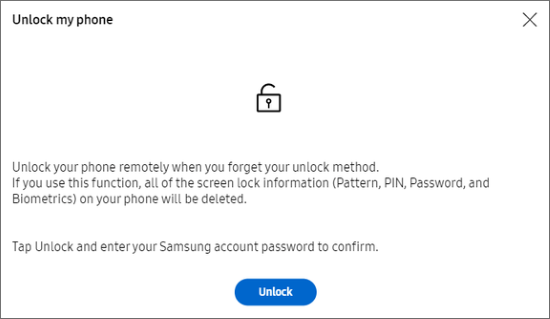
Si tienes más problemas, lee:
[5 formas] Cómo eliminar la cuenta de Google de Samsung sin contraseña
Del encierro a la libertad: cómo desbloquear un teléfono bloqueado de Google
No. El restablecimiento de fábrica no borra el contenido de la tarjeta SD. Solo borra los datos de la memoria interna de su teléfono.
Sí. Puede utilizar herramientas profesionales de desbloqueo de pantalla, como Android Unlock (Windows) para eliminar el bloqueo de pantalla olvidado de su dispositivo Android. Esta herramienta elimina el bloqueo de pantalla rápidamente, tiene una alta tasa de éxito de eliminación de bloqueo de pantalla y es fácilmente utilizable.
Eso es todo sobre cómo desbloquear un teléfono Android sin contraseña usando Emergency Call. Lamentablemente, este método funciona para dispositivos Android que se ejecutan Android la versión 5 y anteriores. Le recomendamos que utilice la aplicación Android Unlock (Windows), ya que funciona en todos Android dispositivos y elimina fácilmente todos los bloqueos de pantalla de Android dispositivo.
Artículos relacionados:
¿Cómo desbloquear Google Pixel sin contraseña? 6 formas efectivas
Cómo omitir Android pantalla de bloqueo usando la cámara [Guía completa]
Cómo desbloquear fácilmente la contraseña del teléfono Motorola sin restablecimiento de fábrica
Cómo desbloquear Android teléfono con una cuenta de Google en 3 sencillos métodos
[Guía Ultra] ¿Cómo desbloquear la contraseña olvidada del teléfono Samsung sin perder datos?
¿Cómo desbloquear el teléfono LG? ¡Echa un vistazo a los 6 métodos introducidos!

 Desbloqueo del teléfono
Desbloqueo del teléfono
 Resuelto | Cómo omitir la pantalla de bloqueo de Android usando una llamada de emergencia
Resuelto | Cómo omitir la pantalla de bloqueo de Android usando una llamada de emergencia